Pengarang:
John Stephens
Tanggal Pembuatan:
25 Januari 2021
Tanggal Pembaruan:
1 Juli 2024
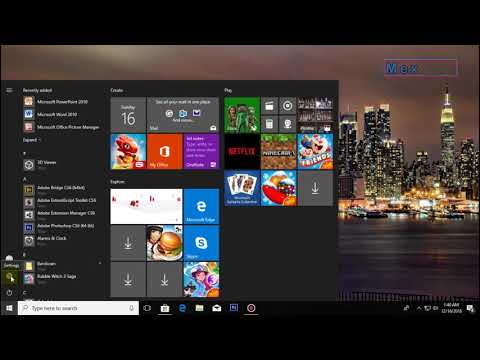
Isi
Menyetel Chrome sebagai browser default Anda bervariasi bergantung pada sistem operasi Anda. Meskipun Anda dapat menyetel Chrome sebagai browser default melalui setelannya sendiri, akan lebih efisien jika menggunakan setelan sistem Anda untuk memastikan perubahan diterapkan secara menyeluruh. Anda dapat mengubah browser default di sistem operasi Windows, macOS, dan Android. Jika Anda memiliki perangkat iOS, Anda harus melakukan jailbreak pada iDevice Anda. Untuk mengubah mesin pencari Anda, buka Settings> Safari> Search Engine dan pilih Google, Yahoo atau Bing.
Langkah
Metode 1 dari 5: Di sistem operasi Windows 10
Instal Chrome jika perangkat tidak memilikinya. Chrome perlu dipasang sebelum Anda memilih untuk menjadi browser default. Anda bisa mendapatkan Chrome dengan mengunjunginya dari browser Edge dan mengeklik tombol "Unduh". Jalankan perangkat lunak penginstalan yang diunduh untuk menginstal Chrome.

Buka Mulai dan klik atau ketuk "Pengaturan" (Pengaturan) dengan ikon roda gigi.
Pilih "Sistem" di halaman beranda menu Pengaturan untuk melihat berbagai pengaturan sistem.

Klik atau pilih tab "Aplikasi default" di menu kiri jendela Sistem.
Pilih "Browser web". Ini akan menampilkan browser yang diinstal di komputer.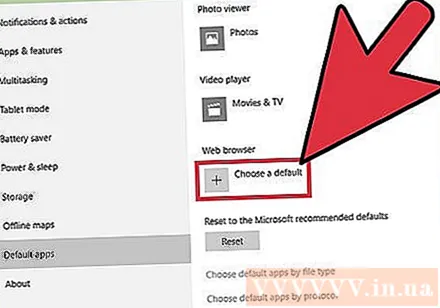

Pilih Goolge Chrome sebagai browser default. Chrome secara otomatis akan membuka jalur dan file HTML.
Gunakan Panel Kontrol jika pengaturan Anda belum disimpan. Beberapa pengguna melaporkan bahwa pilihan browser default mereka tidak disimpan oleh Windows, atau Chrome tidak ditampilkan. Dalam kasus ini, buka Panel Kontrol dan ikuti petunjuk di bagian selanjutnya untuk menjadikan Chrome sebagai browser default Anda.
- Anda dapat membuka Control Panel dengan mengklik kanan tombol Start dan memilih Control Panel.
Metode 2 dari 5: Di sistem operasi Windows 8, 7 dan Vista
Pasang Chrome sebelum Anda menjadikannya browser default Anda. Anda mengunduh Chrome dengan mengaksesnya dari Internet Explorer.
Buka Control Panel di menu Start. Pada Windows 8, klik kanan tombol Start dan pilih "Control Panel" atau ketik "control panel" ke layar Start.
Pilih "Program Default". Jika Anda melihat berdasarkan Kategori, klik kategori "Program" terlebih dahulu.
Klik "Setel program default Anda". Komputer memerlukan beberapa saat untuk memuat daftar program.
Pilih "Google Chrome" dari daftar program. Anda mungkin harus menggulir ke bawah untuk menemukannya.
Klik "Setel program ini sebagai default". Ini akan menjadikan Chrome program default untuk semua jalur web dan file HTML. iklan
Metode 3 dari 5: Sistem Operasi macOS
Pasang Chrome jika komputer Anda tidak memilikinya. Anda perlu memasang Google Chrome sebelum menyetelnya sebagai peramban bawaan Anda. Anda dapat memasang Chrome dengan membuka dan mengeklik "Unduh" di bagian atas layar.
Jalankan program instalasi Chrome setelah mengunduh. Untuk memasang Chrome, klik file DMG di folder Unduhan, lalu seret ikon Google Chrome ke folder Aplikasi Anda. Anda dapat menghapus file DMG setelah penginstalan selesai.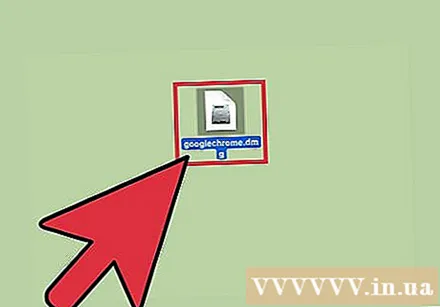
Klik menu Apple dan pilih "Preferensi Sistem" (Sistem opsional). Setelah Chrome dipasang, Anda dapat mengaturnya sebagai browser default Anda dari menu System Preferences.
Pilih "Umum". Anda dapat menemukan opsi ini di atas menu "System Preferences".
Klik opsi "Browser web default" dan pilih Google Chrome. Ini akan menjadikan Chrome sebagai browser default untuk semua jalur web dan file HTML. iklan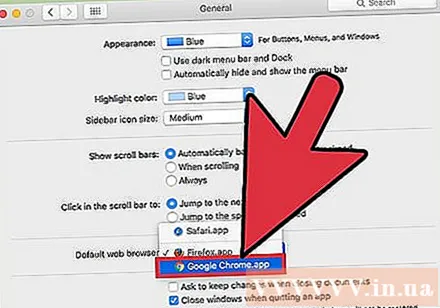
Metode 4 dari 5: Sistem operasi Android
Pastikan Chrome dipasang. Anda harus memasang Chrome sebelum Anda dapat menjadikannya sebagai browser default Anda. Anda dapat menginstal program dari Google Play Store.
Buka aplikasi Pengaturan di layar beranda atau di App Drawer. Anda dapat membuka App Drawer dengan mengetuk tombol bingkai persegi di bagian bawah layar beranda.
Pilih "Aplikasi" atau "Manajer aplikasi" '' (Manajer Aplikasi) untuk melihat semua aplikasi yang diinstal pada perangkat Android Anda.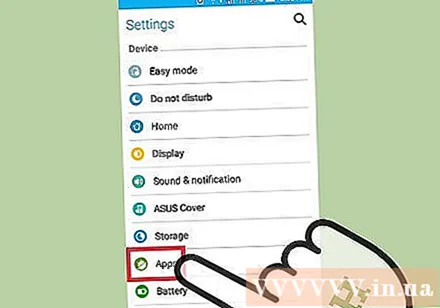
Temukan dan pilih browser default saat ini. Anda perlu menemukan browser yang sedang digunakan saat ini. Jika browser sudah terpasang sebelumnya di perangkat, Anda perlu menavigasi ke tab "Semua" dalam daftar aplikasi.
- Kebanyakan browser memiliki nama Inggris "Browser" atau "Internet".
Pilih tombol "Hapus default". Anda harus menggulir ke bawah halaman aplikasi untuk menemukan tombol ini. Di sistem operasi Android 6.0+, Anda harus memilih "Buka secara default" terlebih dahulu.
Ketuk tautan di email atau halaman web. Setelah menghapus default, Anda perlu mencari dan menyentuh tautan situs web atau file online. Anda sering menemukan tautan dalam email, pesan teks dari teman, atau membuka browser dan memilih tautan.
Pilih "Google Chrome" dari daftar aplikasi. Anda harus melihat semua browser yang diinstal di perangkat muncul di daftar aplikasi. Ketuk di Google Chrome.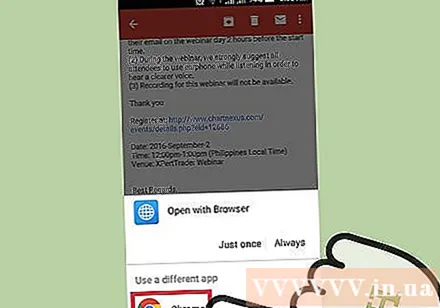
Pilih "Selalu" untuk menjadikan Chrome sebagai program default. Sekarang semua jalur dan file HTML di perangkat Android akan dibuka dengan Chrome. iklan
Metode 5 dari 5: Sistem operasi iOS
Buka kunci (jailbreak) perangkat iOS. Satu-satunya cara untuk menyetel browser lain sebagai default adalah dengan melakukan jailbreak pada perangkat. Jailbreak perangkat biasanya tidak dapat dilakukan jika Anda menggunakan iOS versi terbaru. Anda dapat melihat panduan jailbreak iPhone untuk mempelajari cara melakukan jailbreak pada perangkat iOS.
Buka Cydia di perangkat iOS Anda yang sudah di-jailbreak. Cydia adalah manajer aplikasi dari perangkat iOS yang di-jailbreak dan memungkinkan Anda untuk menginstal berbagai tweak sistem dan aplikasi khusus perangkat. Anda akan melihat Cydia di layar beranda setelah Anda melakukan jailbreak pada perangkat Anda.
Sentuh opsi Pencarian dan pencarian "Buka di Chrome" (Buka di Chrome). Ini adalah bentuk pengeditan dari pengaturan sistem perangkat iOS yang memungkinkan Anda untuk mengubah browser default. Ini dapat ditemukan di repositori default Cydia.
Pilih tombol "Instal" untuk mengunduh dan menginstal pengeditan sistem. Perangkat iOS Anda akan dimulai ulang untuk menyelesaikan penginstalan.
Buka aplikasi Pengaturan perangkat Anda. "Buka di Chrome" akan menambahkan opsi ke aplikasi Pengaturan.
Pastikan "Buka di Chrome" diaktifkan. Periksa apakah penggeser di "Buka di Chrome" di bawah Setelan berubah warna. Ini akan menjadikan Chrome sebagai browser default.
Ketuk tautan untuk membuka Chrome secara default. Saat "Buka di Chrome" diaktifkan, tautan apa pun akan otomatis dibuka dengan Chrome. Pengaturan ini berlaku untuk tautan di email, pesan, aplikasi, situs web, dan tautan lainnya. iklan



